یک کانتینر، مجموعهای از دستورالعملها، قوانین و تگهای داخل یک اکانت گوگل تگ منیجر یا GTM است. این مجموعهها که در اصطلاح به آنها کانتینر (container) میگویند، میتوانند از داخل یک اکانت برداشته شوند و داخل یک اکانت دیگر جایگذاری شوند. در واقع با خروجی گرفتن از یک کانتینر گوگل تگ منیجر، کدهای آن به شکل کدهای JSON قابل دسترسی میباشند.
مجموعه کدهای گوگل تگ منیجر بدون قابلیت خروجی گرفتن و انتقال به یک اکانت دیگر به هیچ درد خاصی نمیخورند. خارج کردن اطلاعات کانتینرها و استفاده از آنها به عنوان یک فایل جدا میتواند کمک کند که چند کانتینر مختلف را با هم مدیریت کنید و به راحتی روی تگهای تگ منیجرتان تغییراتی اعمال کنید و پروسه کار با آن را سرعت ببخشید. در این راهنمایی من به شما یاد میدهم که چگونه کانتینرهای تگ منیجر را وارد یک اکانت دیگر کنیم یا از آن خارج کنیم.
من تعدادی از این کانتینرهای مفید و به درد بخور برای گوگل تگ منیجر را جمع آوری کردهام و شما میتوانید هر کدام از آنها را به صورت رایگان دانلود کنید. سعی میکنم در طی زمان، کانتینرهایی که کاربردی هستند را به لیست این مقاله اضافه کنم.
چرا کانتینرها در تگ منیجر به درد بخور هستند؟
دلایل متعددی وجود دارد که چرایی استفاده از کانتینرهای گوگل تگ منیجر را توجیه کند. شما بعضی اوقات نیاز به استفاده از تگها، اهداف و متغیرهای مشابهی برای اکانتهای خودتان دارید. یک شرکت را تصور کنید که ۱۰ وبسایت بسیار شبیه به هم را مدیریت میکند و هر کدام از اکانتهای تگ منیجر آنها هم کانتینرهای خاص خودش را دارد. شما میتوانید برای استفاده از کانتینرها از دو روش استفاده کنید.
اول اینکه به صورت دستی همه تغییرات را در گوگل تگ منیجر اعمال کنید و چون ۱۰ کانتینر دارید این کار خسته کننده را ۱۰ بار انجام دهید.
روش دوم این است که یک کانتینر را به طور کامل تنظیم کنید و از آن خروجی بگیرید و سپس آن را روی ۹ اکانت دیگر قرار دهید. (در نهایت هم تغییرات کوچکی روی هر کدام اعمال کنید. مانند تغییر Tracking ID گوگل آنالیتیکس). بدون هیچ شکی این روش از روش اول بهتر و راحتتر است.
مجموعه کدهای آمادهای (کانتینر) که در سایتهای مختلف برای دانلود قرار میگیرد را در اصطلاح recipe یا دستورالعمل میگویند. دستورالعمل گوگل تگ منیجر یک تمپلیت نگهدارنده read-made برای مدیریت تگ است که میتواند به سادگی در گوگل تگ منیجر شما import شود.
چگونه باید یک کانتینر (container) را وارد سایت کرد؟
به محض اینکه کانتینر مورد نظرتان را دانلود کردید مراحل زیر را دنبال کنید تا آن را وارد تگ منیجر کنید.
- در گوگل تگ منیجر به قسمت Admin بروید.
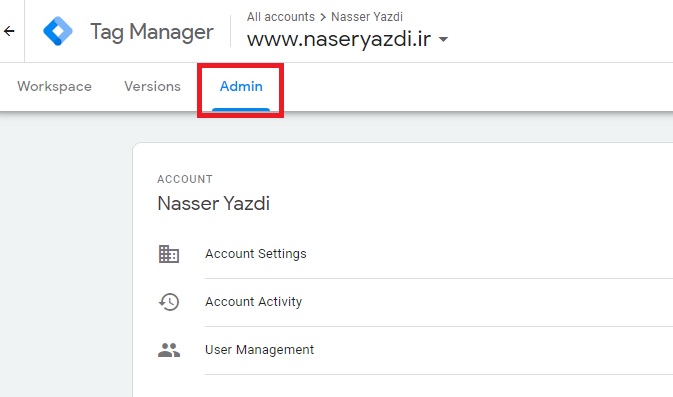
- در قسمت container، روی Import Container کلیک کنید
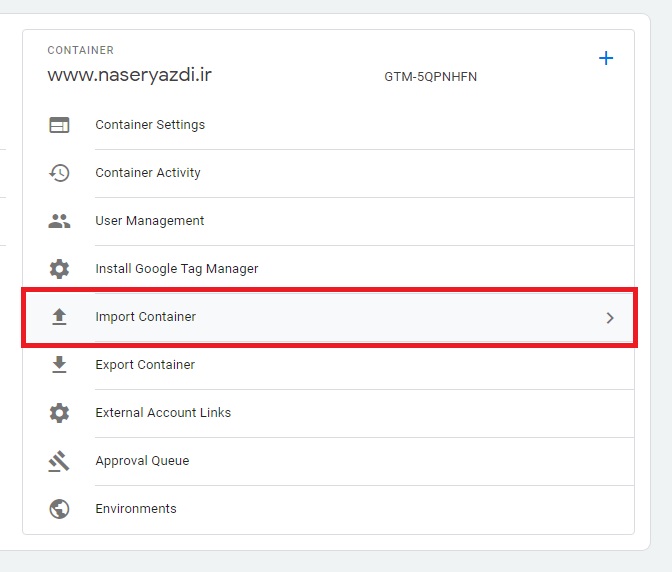
- در قسمت Import Container مراحل زیر را به ترتیب انجام دهید:
الف) در قسمت select file to import فایلی را که دانلود کردهاید انتخاب کنید.
ب) در بخش choose workspace، روی existing کلیک کرده و سپس فضای کاری که روی آن کار میکنید را انتخاب کنید.
ج) از بخش choose an import option گزینه merge را انتخاب کنید. ( مگر اینکه ذکر شده باشد که overwrite انتخاب شود). در حالت merge یا ادغام در واقع چیزی از تگها، متغیرها و تریگرها حذف نمیشود ولی در حالت overwrite حذف میشود. گزینه View Detailed Changes هم به شما افزودنیها و تغییراتی که قرار هست بر روی تگها، متغیرها و تریگرها اتفاق بیوفتد را نشان میدهد. در واقع به شما میگه که این کانتینری که دارید ادد میکنید، چه کارایی میکنه.

- بعد از کلیک بر روی confirm، در فضای کار یا workspace خودتان در تگ منیجر روی بخش variables (متغیرها) کلیک کنید. زیر قسمت متغیرهایی که کاربر تعریف کرده (user-defined variables)، به دنبال یک کد به شکل UA-XXXXXXXX-X یا چیزی شبیه به این باشید. (در واقع بخش user-defined تمام چیزایی هست که توسط ما ایمپورت میشه).
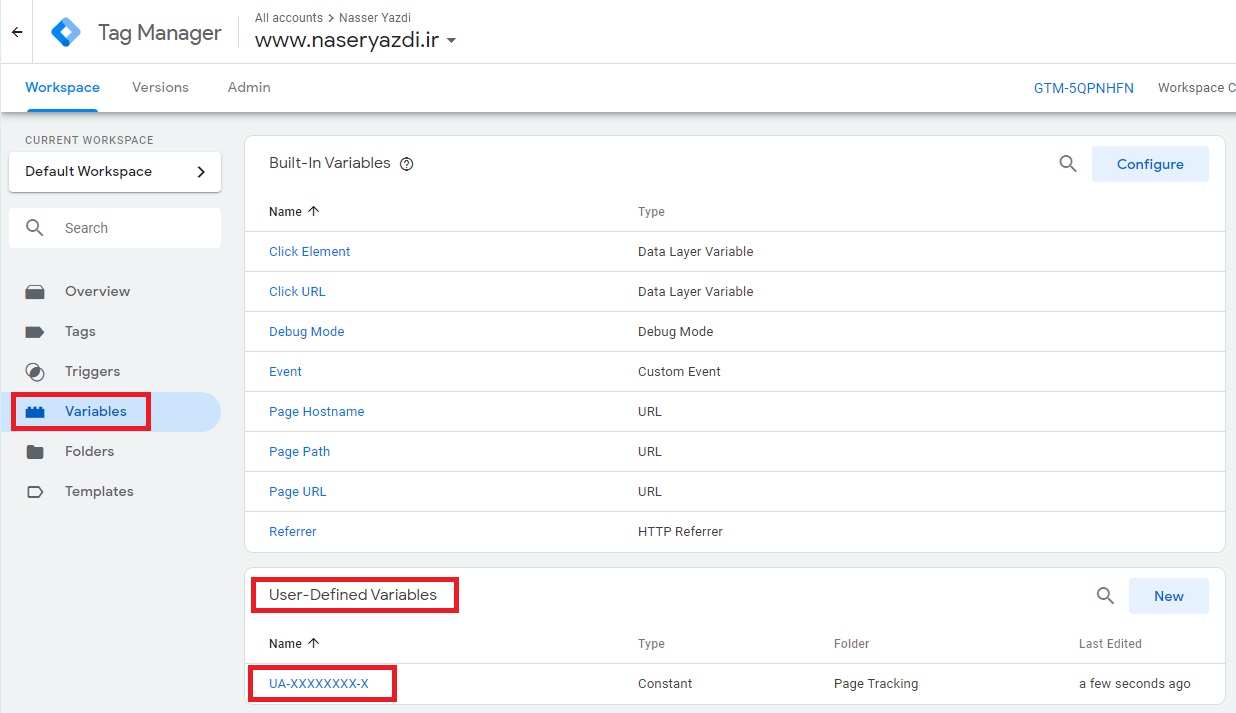
الف) اگر این متغیر وجود دارد نام و مقدار آن را در قسمت UA code تغییر دهید. نمیدانید که UA code را کجا باید قرار دهید؟ مشکلی نیست. به گوگل آنالیتیکس بروید. در قسمت Admin روی Properties کلیک کنید. سپس Tracking Info را بزنید و به پنجرۀ Tracking code بروید. شما میتوانید در این قسمت UA code را قرار دهید. نام متغیر را تغییر بدید و در قسمت value که در تصویر زیر هم مشخص کردم، آیدی آنالیتیکس خودتون رو بذارید.
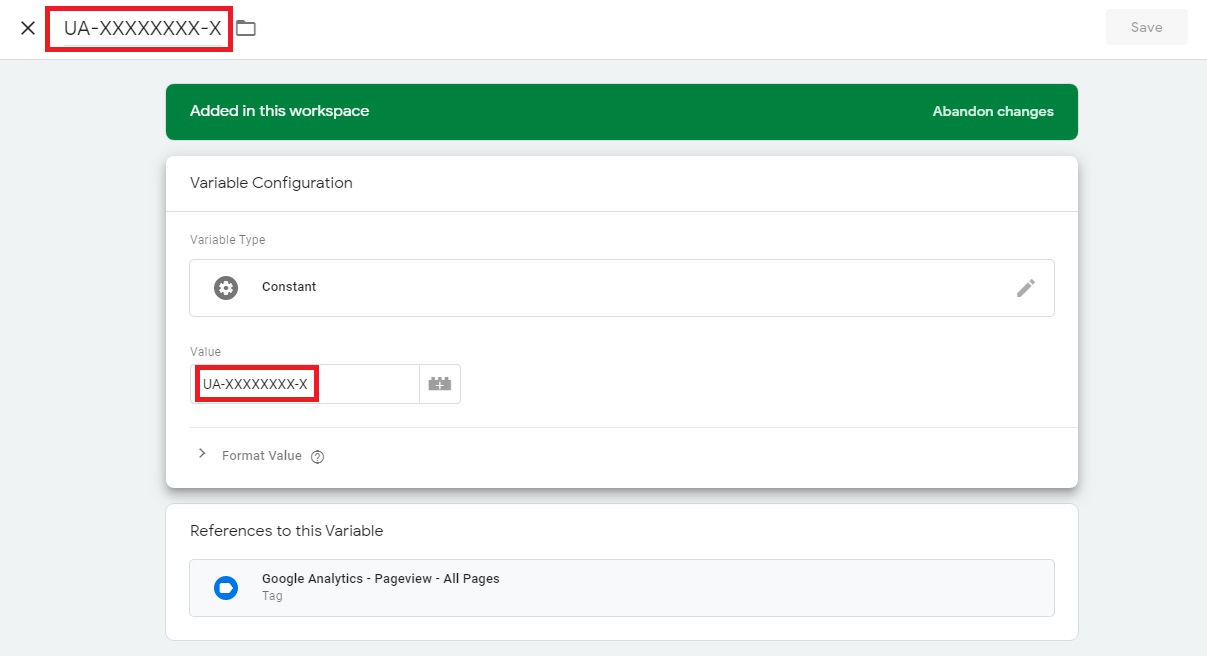
کانتینرهای (دستورالعمل) گوگل تگ منیجر
دستورالعمل (RECIPE) شماره ۱
بازدید صفحات را در گوگل آنالیتیکس دنبال کنید
با این اسکریپت میتوانید به راحتی از طریق گوگل آنالیتیکس و با پشتیبانی گوگل تگ منیجر اطلاعات درست و کامل بازدید صفحات یا pageview را در اختیار داشته باشید.
دانلود کانتینر TRACK PAGEVIEWS
دستورالعمل شماره ۲
در گوگل آنالیتیکس تعداد کلیک روی لینکهای ارتباطی را کنترل کنید
این کانتینر به شما اجازه میدهد که تعداد کلیک روی لینکهای وبسایت را به عنوان یک رویداد در گوگل آنالیتیکس بشناسید. در این صورت اگر کاربران وبسایت شما روی لینکهایی مثل ” تماس” یا ” ارسال ایمیل” کلیک کنند، گوگل آنالیتیکس این اطلاعات را جمع آوری میکند. شما میتوانید اطلاعات رویدادهای تعریف شده را از قسمت Real-Time > Events report در گوگل آنالیتیکس پیدا کنید. همچنین در قسمت Behavior > Events > Overview میتوانید مجموعهای از دیتاهای قدیمیتر را هم مشاهده و بررسی کنید.
دانلود کانتینر TRACK CONTACT LINK
دستورالعمل شماره ۳
ردیابی Cross-Domain
ردیابی Cross-Domain به این منظور است که رفتار کاربرانی که از چند وبسایت مختلف بازدید میکنند را در یک نمایش گوگل آنالیتیکس مشاهده کنید. در واقع اون دسته از وبمسترانی که چند سایت با دامنه یا ساب دامنههای مختلف دارند و میخواهند همه گزارشهارو در یک آنالیتیکس مشاهده کنند، با این کانتینر میتوانند خیلی راحت اینکارو انجام بدهند.
دستورالعمل شماره ۴
پاک کردن کانتینرهای گوگل تگ منیجر
این کانتینر مزایای زیادی برای صاحبان وبسایت دارد. آنها میتوانند با این روش تگها و کانتینرهای جدید را تست کنند. با استفاده از این کانتینر شما میتوانید همۀ تگها، هدفها، متغیرها و فولدرهایی که قبلا در گوگل تگ منیجر پیاده سازی کردهاید را پاک کنید و همه چیز را از نو شروع کنید. البته حواستان باشد برای استفاده از این کانتینر در قسمت choose an import option حتما گزینه overwrite را انتخاب کنبد.
دانلود کانتینر CLEAR GTM CONTAINER
دستورالعمل شماره ۵
ردیابی متون کپی شده از وبسایت
آیا دوست دارید بدانید که کاربران کدام قسمت متون وبسایت شما را کپی کردهاند؟ این کانتینر را وارد گوگل تگ منیجر خودتان کنید تا به عنوان یک رویداد به گوگل آنالیتیکس شناخته شود و از این به بعد هر بار که کاربر قسمتی از سایت شما را کپی میکند از آن مطلع شوید.
به عنوان مثال:
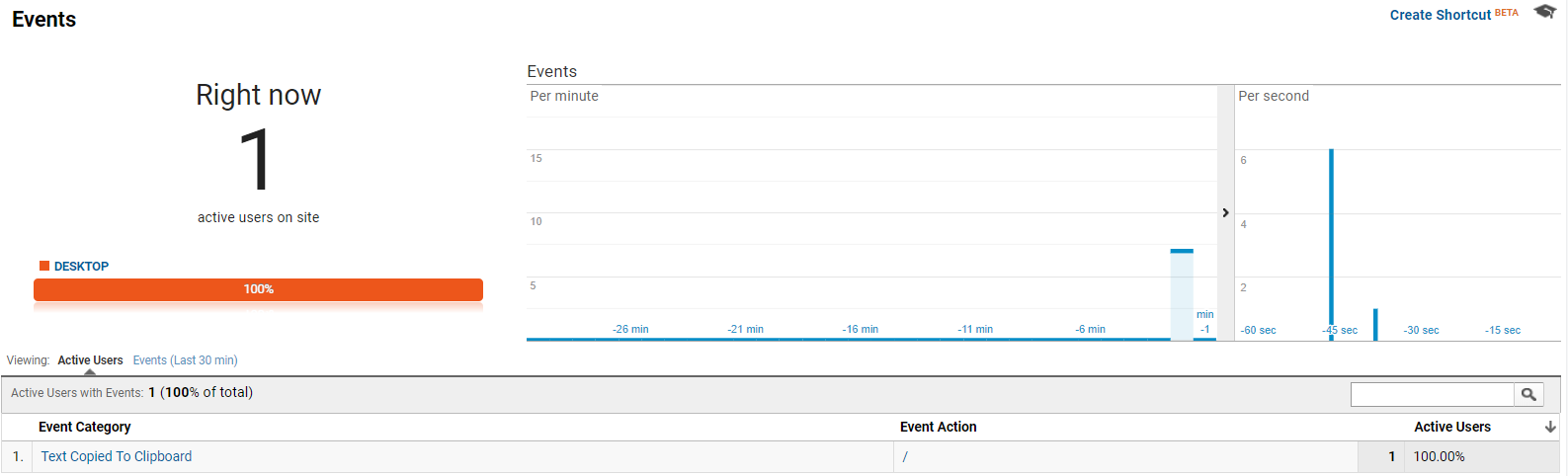
رویداد تعریف شده برای کپی شدن متنی از سایت است و شما میتوانید در گوگل آنالیتیکس متن کپی شده را به صورت دقیق و کامل ببینید.
دانلود کانتینر TRACK COPIED TEXT
دستورالعمل شماره ۶
اضافه کردن لینک سایت به متن کپی شده
همانطور که در قسمت قبلی گفتم، با استفاده از کانتینر شماره ۵ شما میتوانید لینک کپی شده از وبسایتتان را با گوگل آنالیتیکس ردیابی کنید. این کانتینر هم شبیه به همان قبلی است با این تفاوت که میتواند یک پیام مشخص را برای کاربران کپی کند. معمولا صاحبان سایت برای لینک دادن به وبسایتشان از این کانتینر استفاده میکنند. به طور مثال من قسمتی از متن همین صفحه را کپی کردم.
و وقتی آن را پیست کنم با این متن مواجه میشوم:
یک کانتینر، مجموعهای از دستورالعملها، قوانین و تگهای داخل یک اکانت گوگل تگ منیجر یا GTM است. این مجموعهها که در اصطلاح به آنها کانتینر (container) میگویند، میتوانند از داخل یک اکانت برداشته شوند و داخل یک اکانت دیگر جایگذاری شوند. در واقع با خروجی گرفتن از یک کانتینر گوگل تگ منیجر، کدهای آن به شکل کدهای JSON قابل دسترسی میباشند.
Read more at: https://naseryazdi.ir/blog/google-tag-manager-recipes
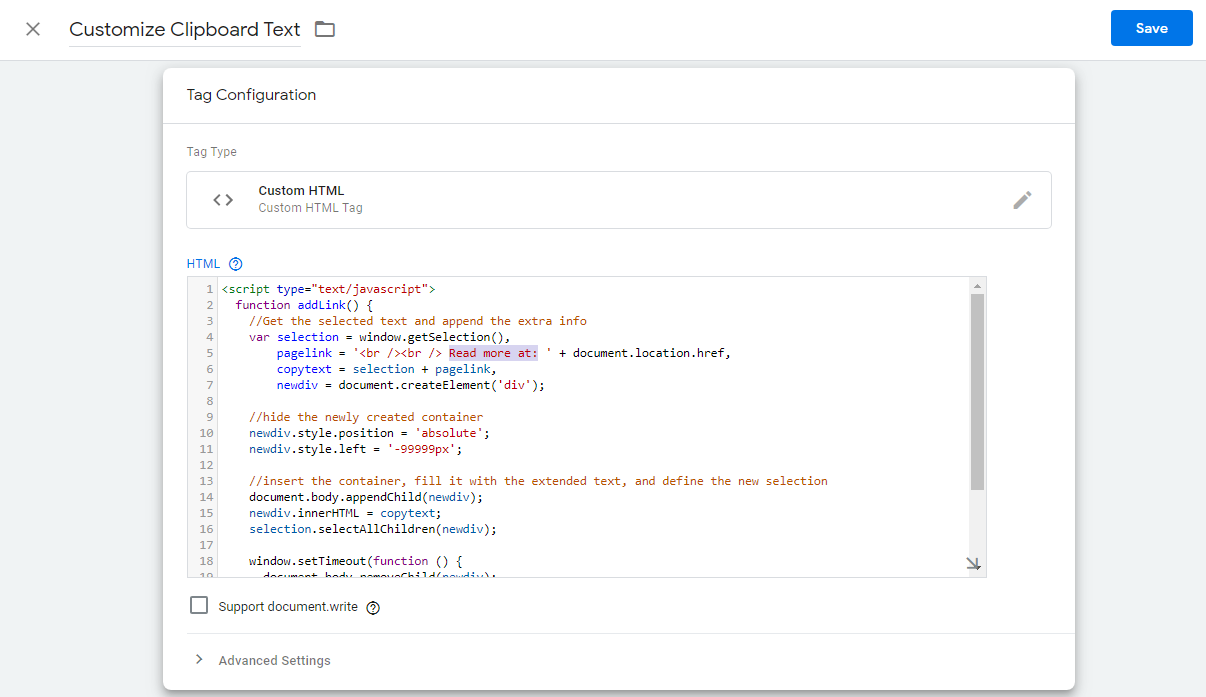
دقت کنید که قسمت ” Read more at…” به متن کپی شده، اضافه شده است. با این اسکریپت شما میتوانید چیزی شبیه به این قابلیت را به وبسایتتان اضافه کنید. این کانتینر را دانلود کنید تا بتوانید به راحتی از آن استفاده کنید. اگر خواستید به جای Read more at…” از “بیشتر بخوانید” یا هر متن دیگهای استفاده کنید، میتوانید روی تگ کلیک کنید و اون قسمت از کد رو که در عکس بالا هایلایت کردم رو با متن خودتون جایگزین کنید.
دانلود کانتینر ADD LINK TO WEBSITE
نتیجه گیری
با استفاده از کانتینرهای گوگل تگ منیجر دیگر نیازی به نصب و نوشتن کدهای مختلف برای وبسایت نیست و کار بسیار راحت شده است. صاحبان وبسایتها میتوانند با کمترین زحمت و هزینه، کانتینرهای تگ منیجر را به راحتی و بدون اتلاف وقت روی تگ منیجر خود نصب کنند.
اگر کانتینر دیگهای داشتید که فکر میکنید کاربردی هست، میتونید در بخش نظرات آن را به اشتراک بگذارید که بنده نیز به لیست اضافه کنم.
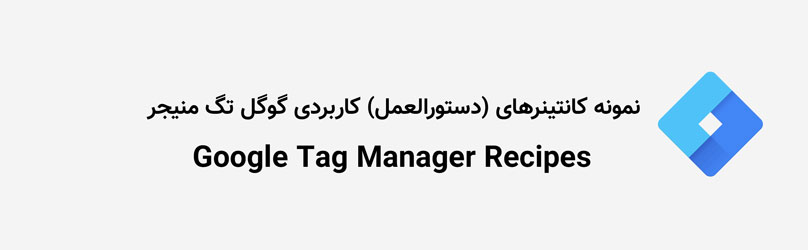
4 دیدگاه در رابطه با “دانلود نمونه کانتینرهای (دستورالعمل) کاربردی گوگل تگ منیجر”
سلام . آقا آموزش هاتون بسیار قوی هستش …
خواهشا گوگل تگ منیجر رو بیشتر بگید ( مطلب قبلتون رو هم خوندیم البته )
ممنونم
درود؛
خواهش میکنم. درسته سطحش کمی بالا هست، ولی سعی کردم خیلی ساده توضیح بدهم.
اتفاقا خودمم میخوام یه مقاله خیلی جامع در مورد تگ منیجر بنویسیم که کمی زمانبر هست. ولی قطعا توی برنامم قرار میدهم.
سلام، مطلب کاربردی هستش، ممنونم از وقتی که گذاشتید.
فایل آخر “دانلود کانتینر ADD LINK TO WEBSITE” وجود ندارد، لطفاً بررسی بفرمایید.
با احترام
درود؛
ممنون از اطلاع رسانیتون. مشکل حل شد.